Pomozte vývoji webu a sdílení článku s přáteli!
 Dobrý den.
Dobrý den.
Často jsem se zeptal, jak změnit parametr AHCI na IDE v systému BIOS notebooku (počítače). Nejčastěji to čelí, když chtějí:
- zkontrolujte pevný disk počítače pomocí programu Victoria (nebo podobného). Mimochodem, takové otázky byly v jednom z mých článků :;
- nainstalujte "starý" systém Windows XP na relativně nový notebook (pokud se tato možnost nezapne, pak se laptop neuvidí ve vašem instalačním distro).
Takže v tomto článku chci analyzovat tento problém podrobněji …
Rozdíl mezi AHCI a IDE, výběr režimu
Některé pojmy a pojmy budou v článku dále spravovány pro jednodušší vysvětlení :).
IDE je zastaralý 40kolíkový konektor, který byl dříve použit k připojení pevných disků, diskových jednotek a dalších zařízení. K dnešnímu dni se v moderních počítačích a notebookech tento konektor nepoužívá. To znamená, že jeho popularita klesá a je nutné použít tento režim pouze ve výjimečných konkrétních případech (například pokud se rozhodnete nainstalovat starý systém Windows XP).

IDE přišel po SATA, který překonává IDE díky vyšší rychlosti. AHCI je režim ovládání zařízení SATA (například disků), což zajišťuje jejich normální fungování.
Co si vybrat?
Je lepší vybrat AHCI (pokud máte takovou možnost, na moderních počítačích to je všude …). V konkrétních případech je třeba zvolit IDE, například pokud nepřidáte ovladače SATA do operačního systému Windows.
A při výběru režimu IDE se zdá, že "vynucujete" moderní počítač, který napodobuje jeho práci, což nevede k zisku ve výrobě. Zvláště, pokud mluvíme o moderním SSD disku, pomocí kterého získáte cenu za rychlost práce pouze na AHCI a pouze na SATA II / III. V ostatních případech se s instalací nemůžete obtěžovat …

O tom, jak zjistit, v jakém režimu funguje váš disk - naleznete v tomto článku:
Jak přepnout AHCI na IDE (pomocí příkladu notebooku TOSHIBA)
Například, vezměte více či méně moderní značku notebooků TOSHIBA L745 (mimochodem, v mnoha jiných laptopech bude nastavení systému BIOS podobné!).
Chcete-li aktivovat režim IDE, musíte provést následující:
1) Jděte do BIOSu notebooku (o tom, jak se to děje v mém předchozím článku :).
2) Poté musíte najít kartu Zabezpečení a změnit možnost Zabezpečené spuštění na možnost Zakázáno (tj. Vypnout).
3) Na kartě Upřesnit přejděte do nabídky Konfigurace systému (snímek obrazovky níže).
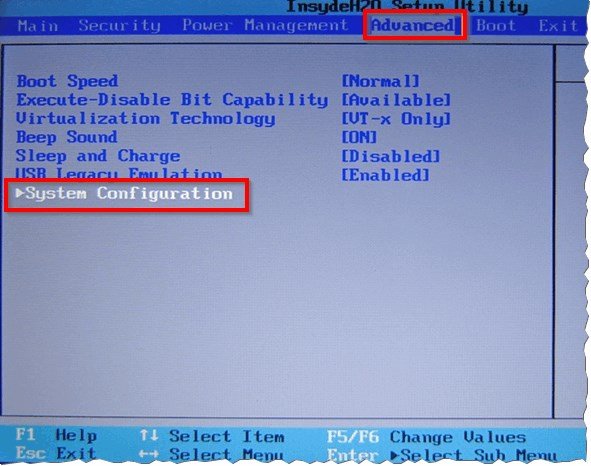
4) Na záložce Režim Sata Controller změňte parametr AHCI na Kompatibilitu (obrazovka níže). Mimochodem, může být v téže sekci nutné přepnout režim zavádění UEFI Boot do CSM Boot (pro zobrazení karty Sata Controller Mode).
Režim kompatibility je ve skutečnosti podobný režimu IDE u notebooků Toshiba (a některých dalších značek). IDE řádky nelze vyhledávat - nenajdete to!
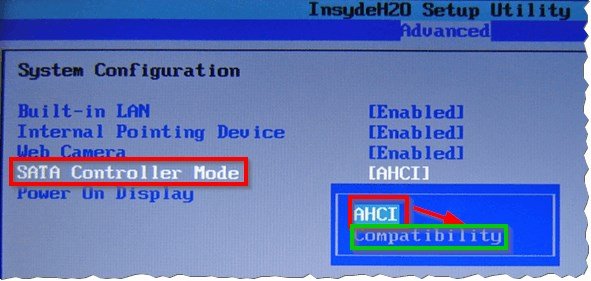
Důležité! U některých notebooků (např. HP, Sony atd.) Nelze režim IDE vůbec zapnout, jelikož výrobci značně omezili funkčnost systému BIOS zařízení. V takovém případě nebudete moci na notebooku instalovat starý systém Windows ( nicméně, nechápu, proč se to dělá - koneckonců výrobce nezbavuje ovladač starého operačního systému … ).
Pokud si vezmete starší laptop (například některý z Acerů), je obvykle jednodušší: jednoduše přejděte na kartu Hlavní a uvidíte režim Sata, ve kterém budou existovat dva režimy: IDE a AHCI (stačí vybrat požadovaný, uložit nastavení systému BIOS a restartujte počítač).
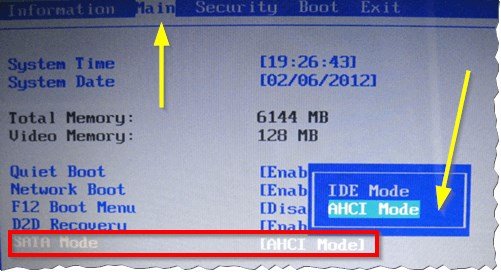
Na tomto článku uzavřu, doufám, že snadno přepnete jeden parametr na jiný. Úspěšná práce!